ご意見をお寄せいただきありがとうございます。
インストールヘルプ
-
Android 3~5ライセンス用
インストール手順 - ウェブルート セキュリティ プレミアはPlayストアからダウンロードすることができます。
アプリをダウンロードするには Googleアカウントが必要です。
ホーム画面のPlayストアのアイコンをタップし、キーワード"Webroot"で検索します。 ダウンロードは、下記セキュアエニウェア モバイルプレミアトライアルのアイコンをタップします。
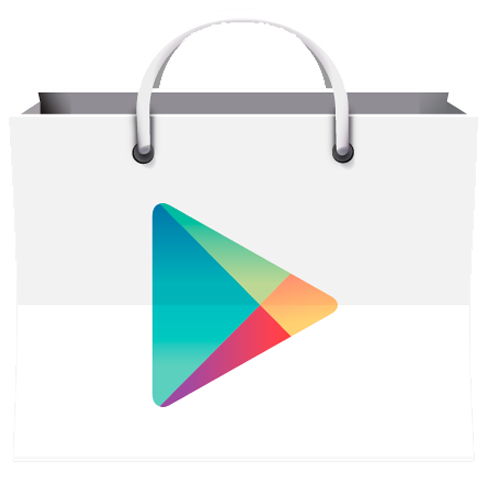
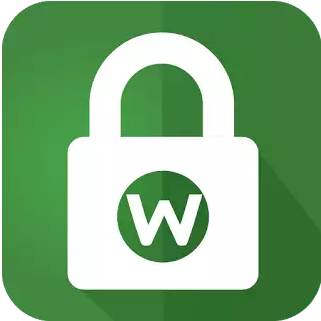
-
ウェブルートセキュリティの画面を選び、[インストール]をタップします。
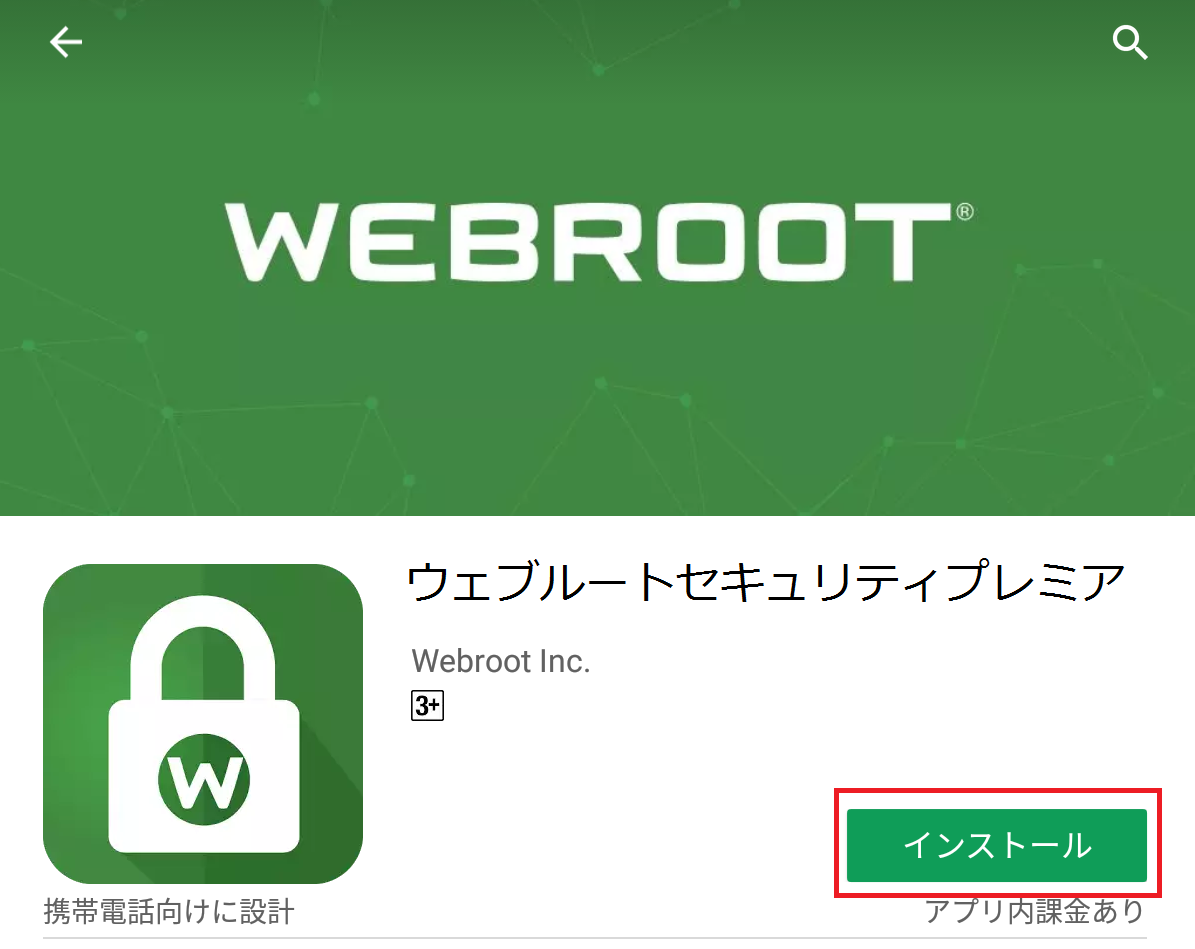
-
ポップアップが表示されたら[同意する]をタップし、[開く]をタップするとアプリのインストールが始まります。
-
"ウェブルートセキュリティへようこそ"の画面が表示されたら、[同意して実行]をタップします。
-
"製品キーコードアクティブ化"画面が表示されたら、[アクティブ化]をタップします。
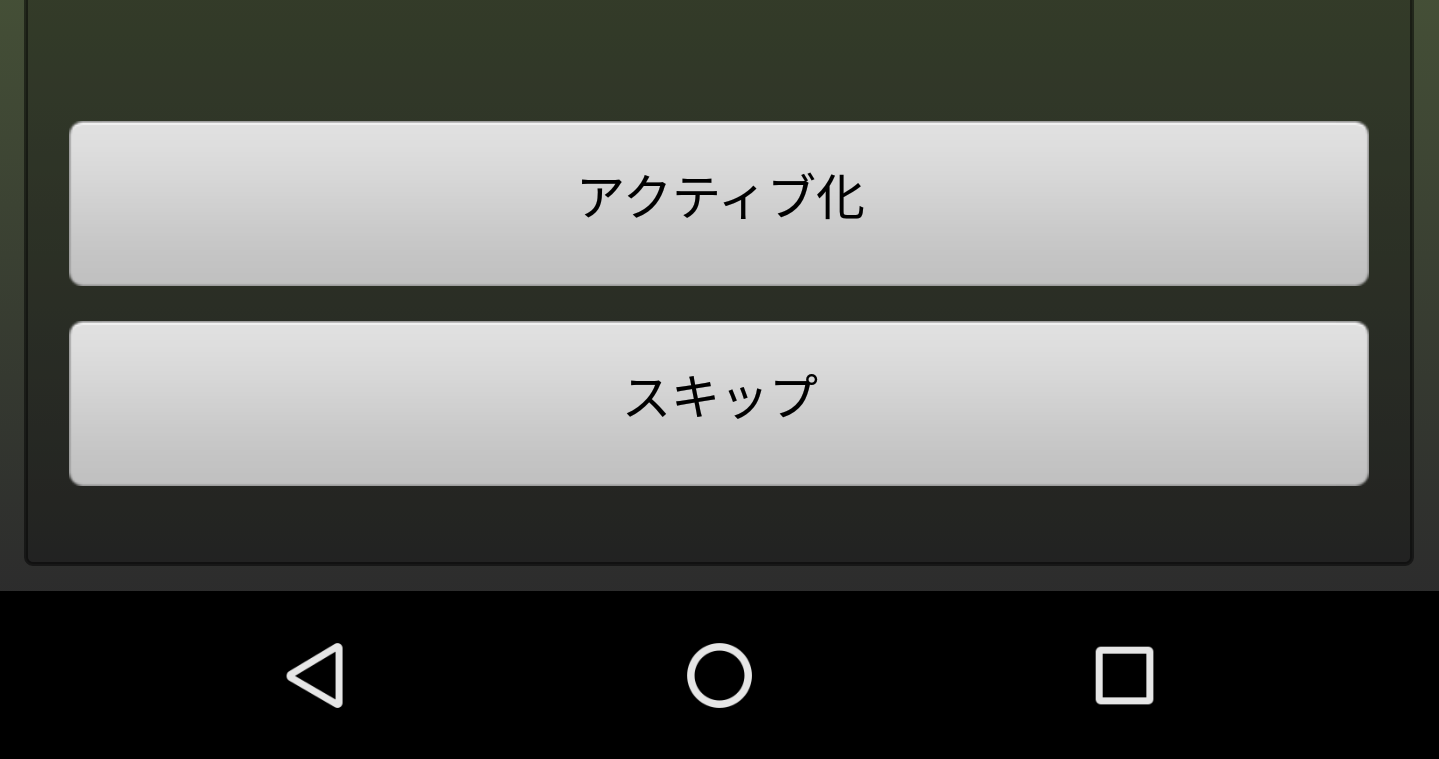
-
”プロダクトキーを入力してください。”画面が表示されたら、お客様の[キーコード]を入力します。
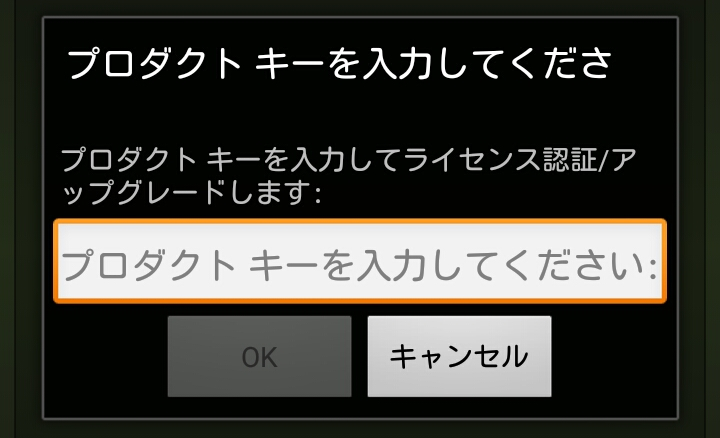
-
”成功”画面が表示されたら、[OK]をタップします。
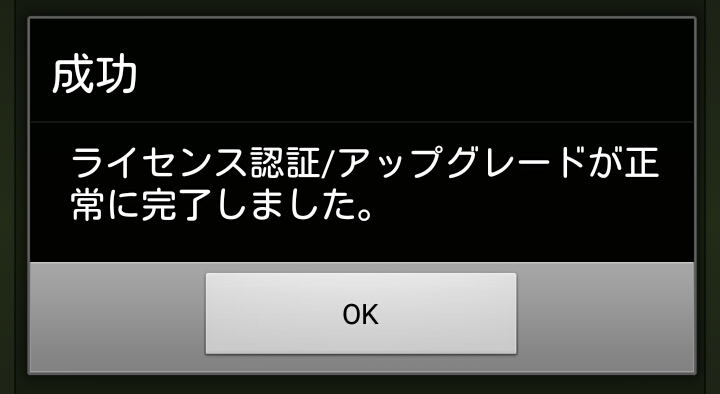
-
”今すぐ修正”画面が表示されたら、[今すぐ修正]をタップします。
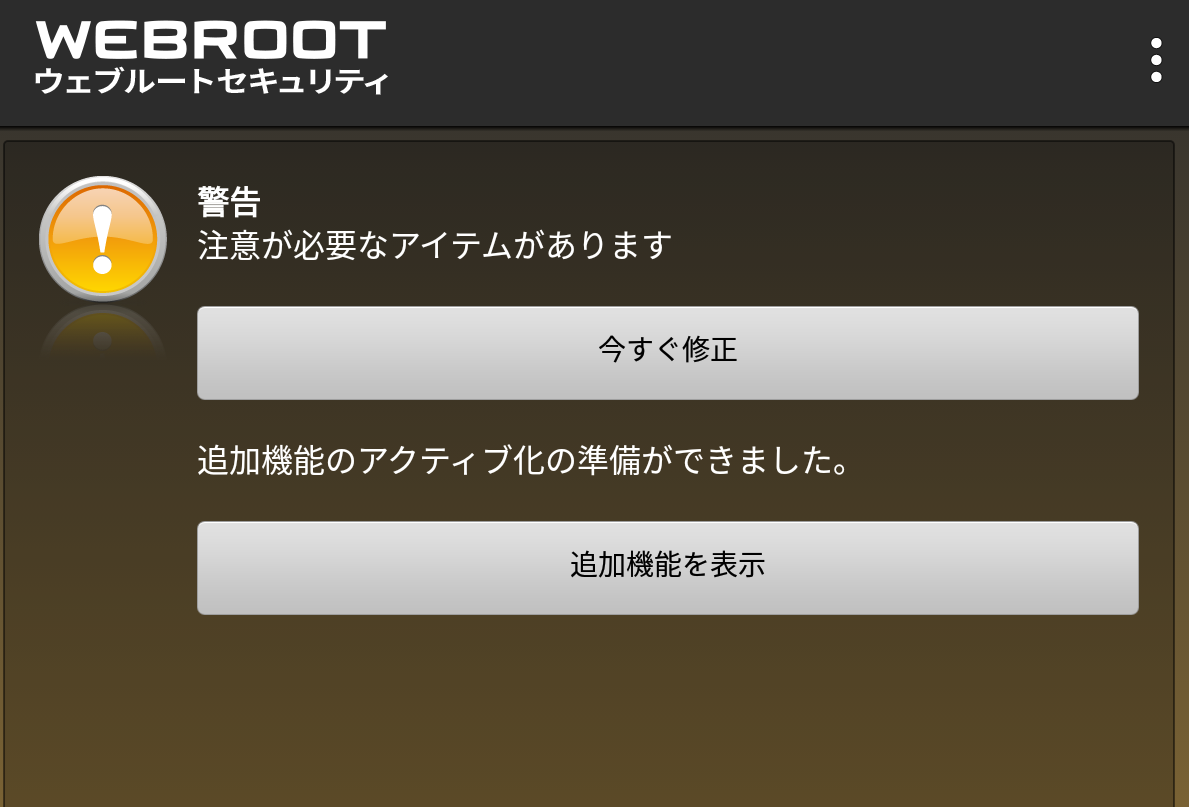
-
下記のような画面が表示されます。
・実行シールドの[今すぐ修正]を選びます

-
「保護機能の設定」が開きますのでそのまま「次へ」を選びます。
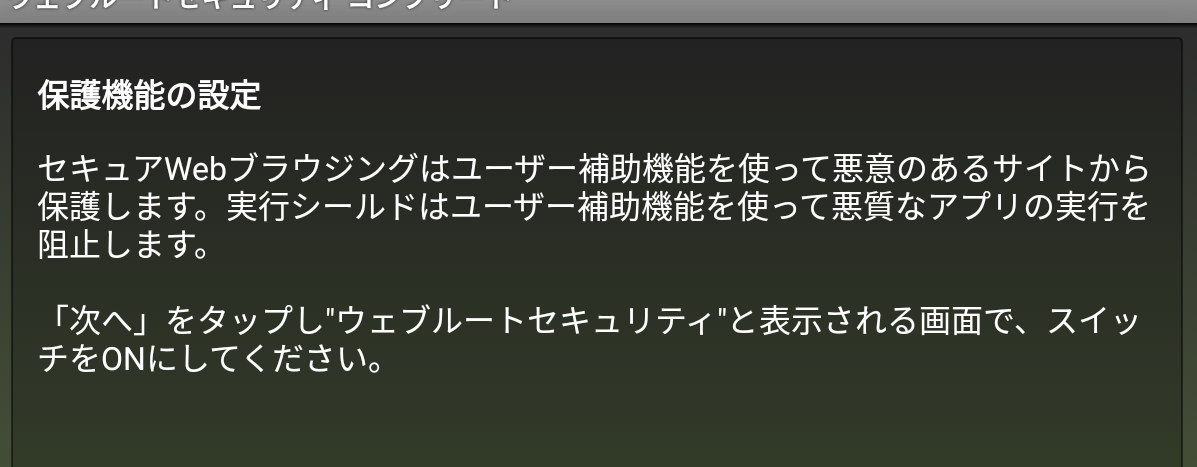
-
下記のような画面が表示されますので「ウェブルートセキュリティ」を「ON」にします。
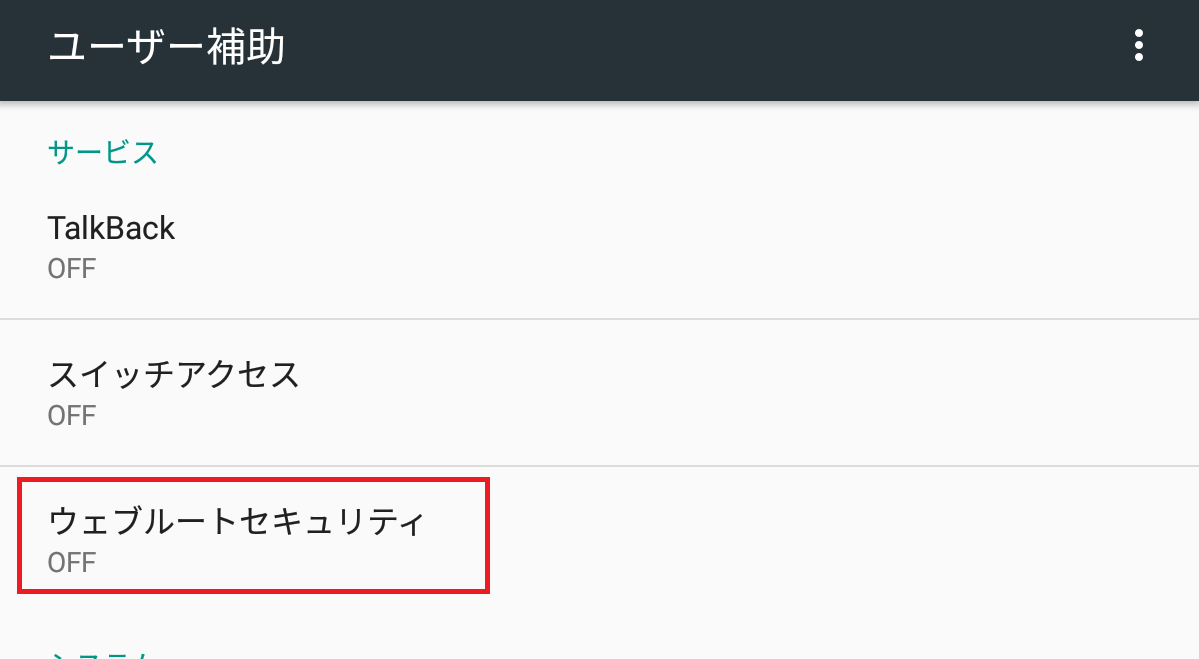
※ 暗号化などの設定をされている場合、アンドロイドに設定されているPINを求めてくる場合がございます。
※ ブルー・スクリーンなど画面を変更するアプリを利用している場合は、アプリを停止するかアンインストールが必要な場合がございます。
※ 端末固有の省電力設定などが搭載されている端末(Xperia,Huweiなど)の場合、「実行シールド」が正常に動作しない場合がございます。
その場合は、ウェブルートセキュリティを省電力対象外に設定してください。
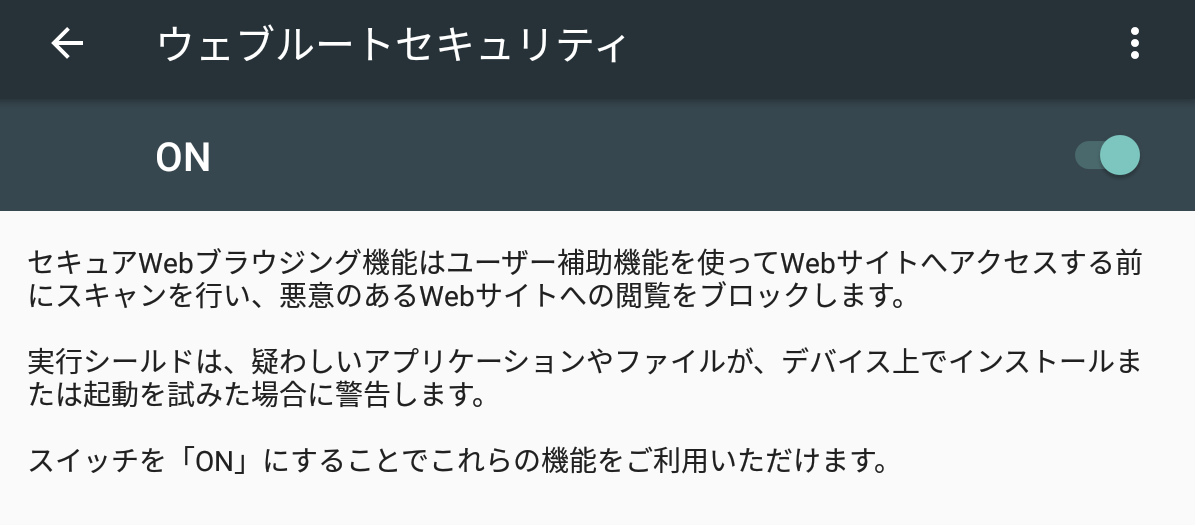
-
アンドロイド標準の「戻る」ボタンにて下記画面まで戻ります。
・「紛失デバイス保護」を有効にします。
※ 遠隔ロック・SIMロックなど盗難防止の端末ロック機能
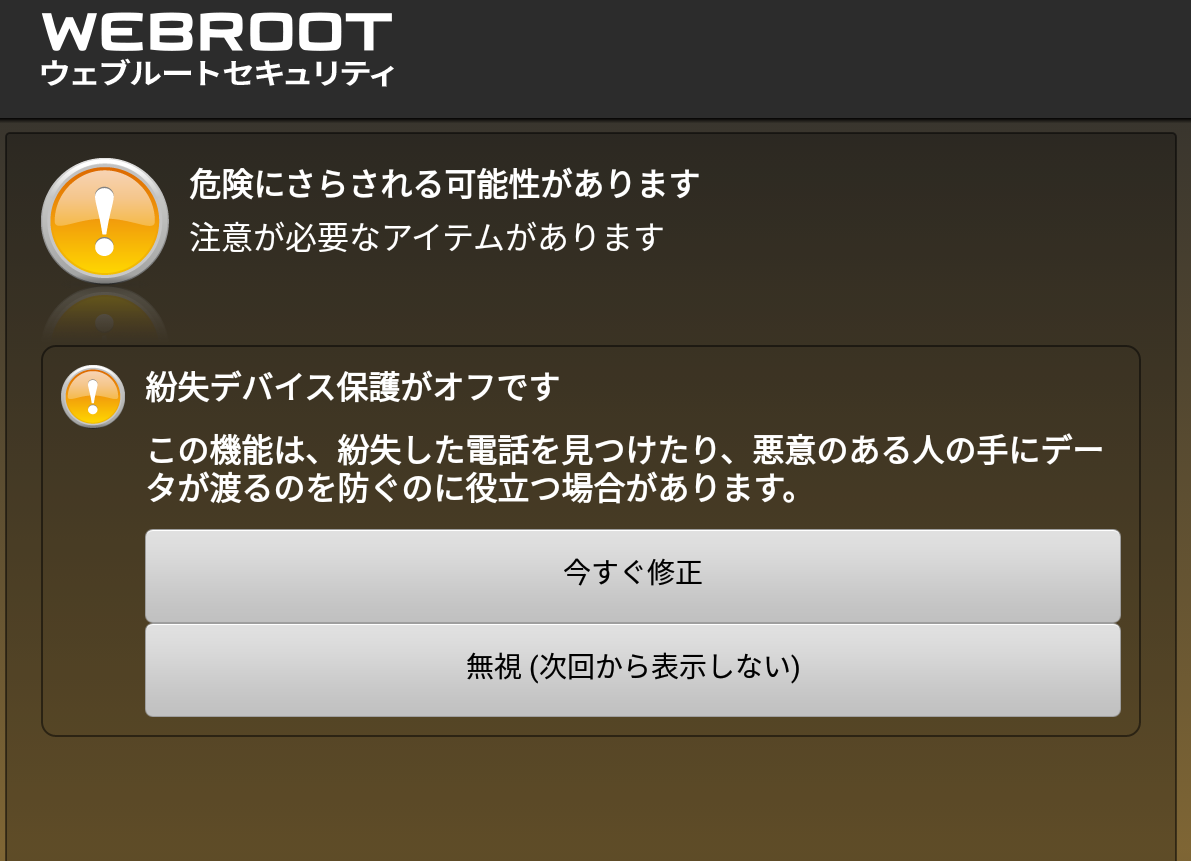
-
メールアドレス、パスワードのご登録が必要です。
必要情報入力して⑭へ、[ウェブルートアカウントお持ち]の場合は、”既にウェブルートアカウントを持っています。”タップして⑬へ移動します。
※ 設定したパスワードは携帯電話がウェブルートによりロックしたときに使いますので、お忘れのないようにご注意ください。
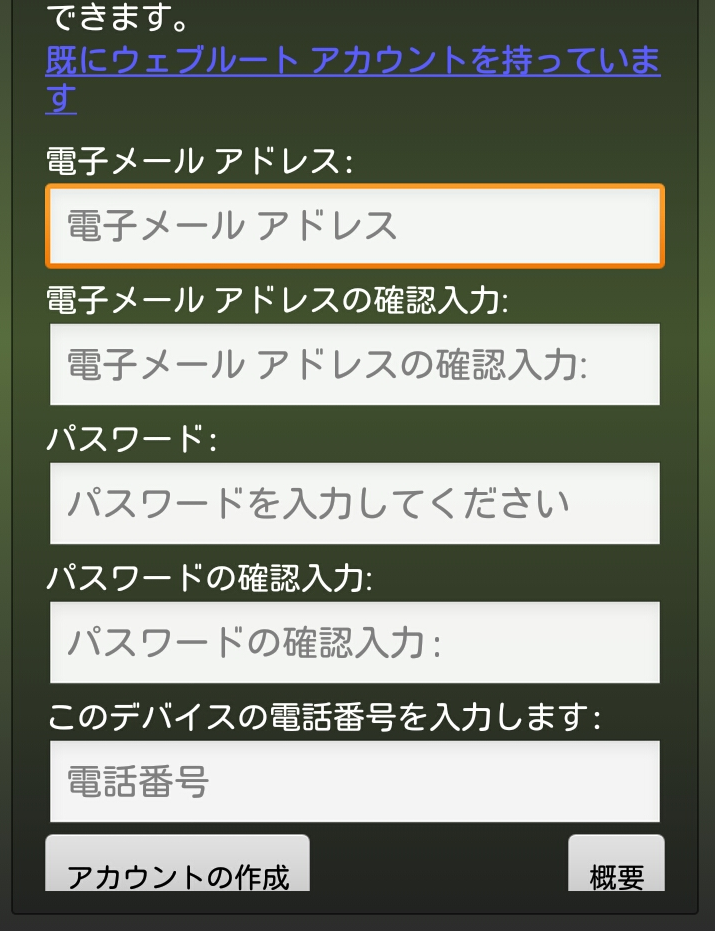
-
登録済みのアカウント情報を入力[アカウントにログイン]をタップします。
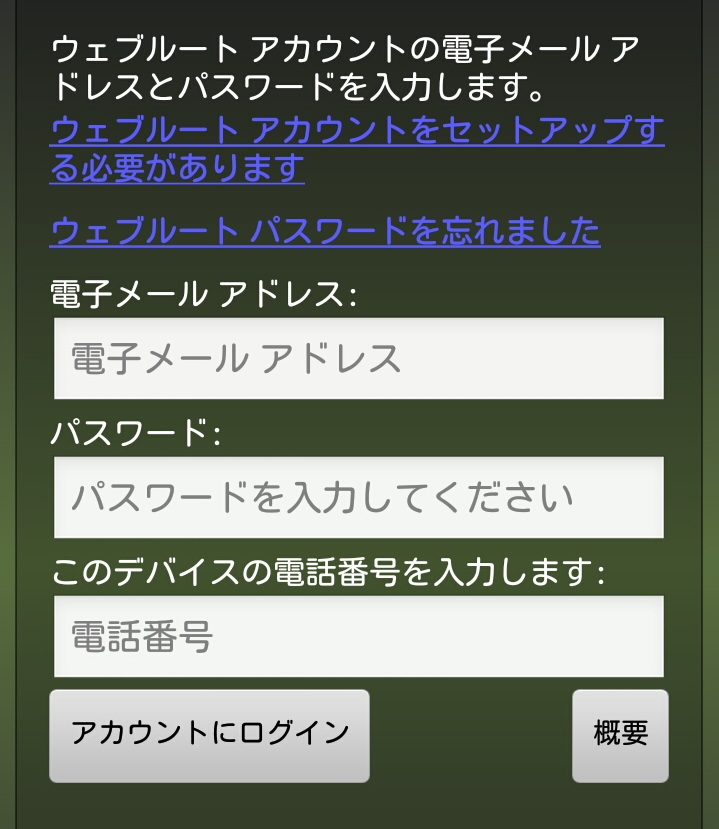
-
正常にログインできましたら、[次へ]をタップします。
-
”紛失デバイス保護”画面が表示されたら、[次へ]をタップします。
-
”デバイス管理者を有効にしますか?”画面が表示されたら、[有効にする]をタップします。
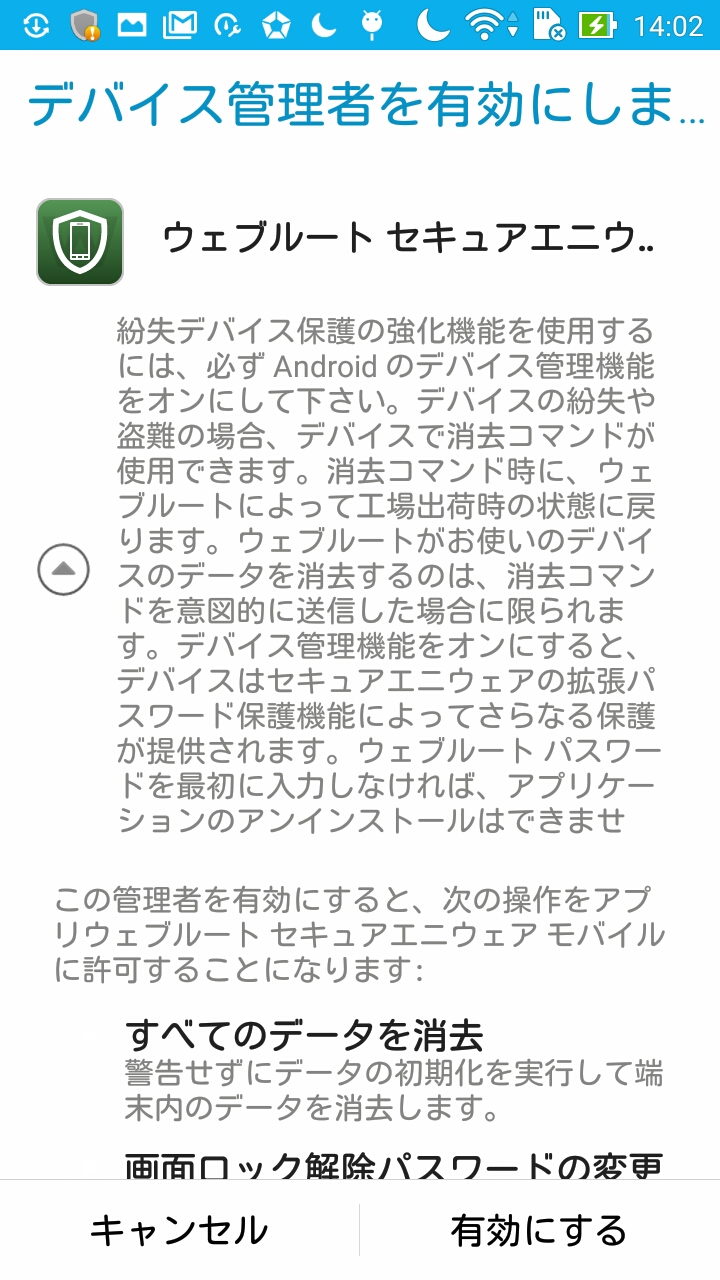
-
"保護されています"の画面が表示されたら、インストールの完了です。
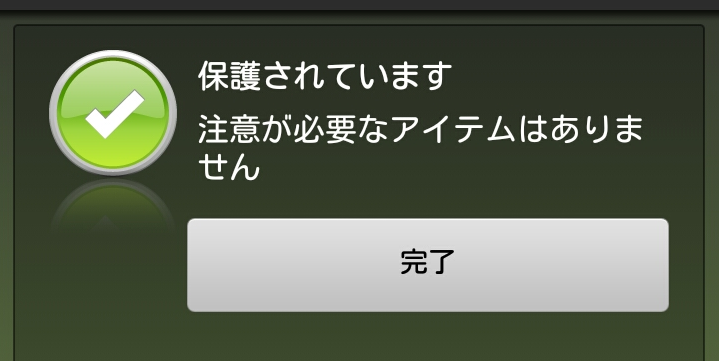
-
-
アンインストールの手順
-
-
ホーム画面のセキュアエニウェアのアプリをタップします。
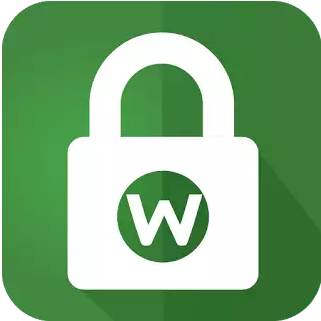
-
画面上のメニューボタン[ ]または[ ]をタップし、画面下に表示されたメニューより[アンインストール]をタップします。
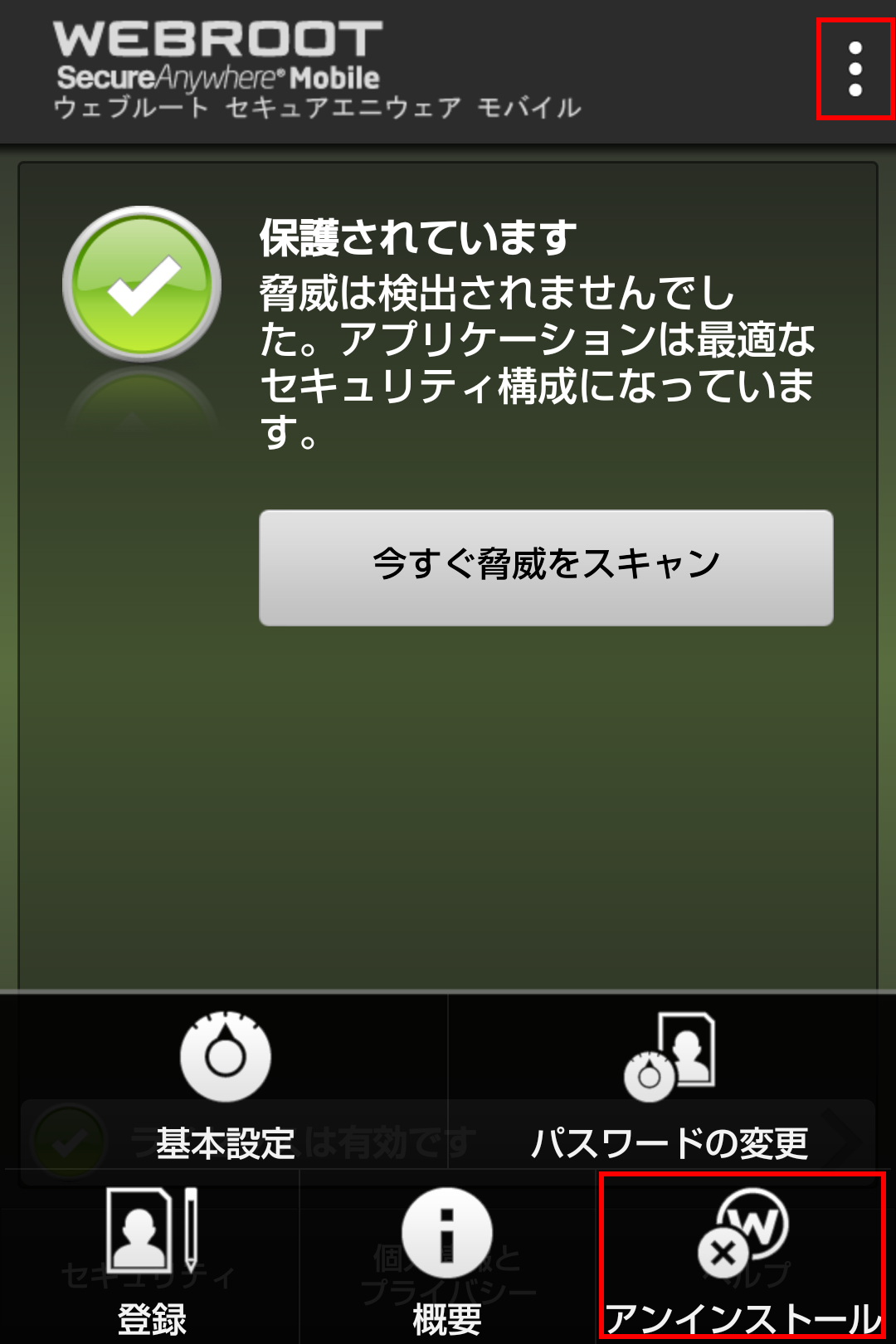
-
"処理を続行するには、パスワードを入力してください"の画面で、パスワード入力し[OK]をタップします。
-
"このアプリをアンインストールしますか?"のポップアップが表示されたら、[OK]をタップします。
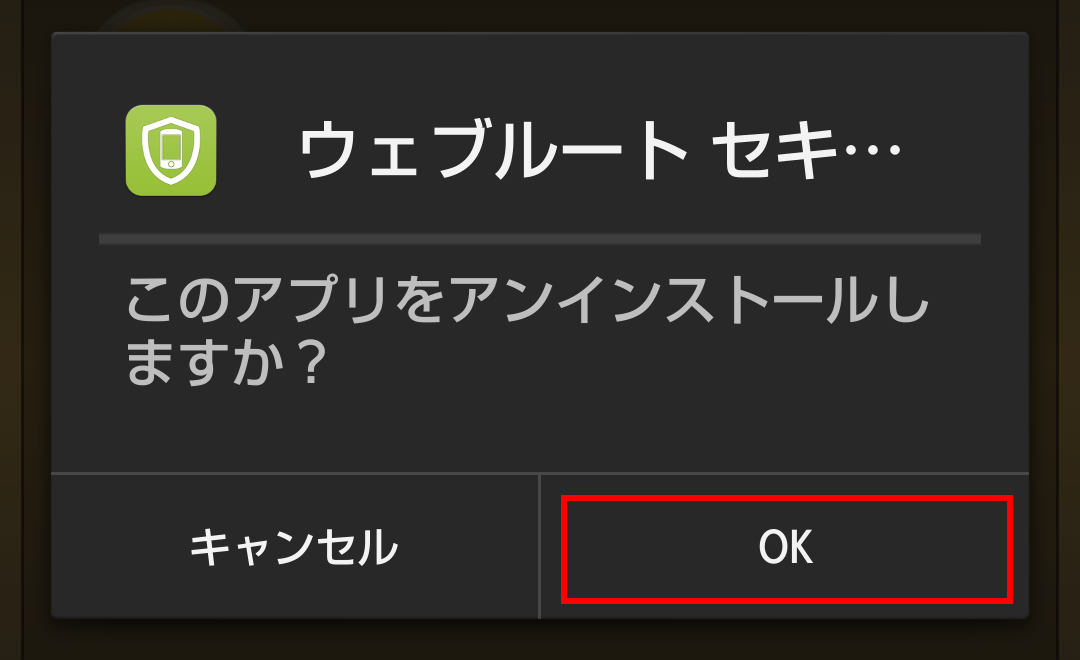
-
ホーム画面のアイコンが削除されれば、アンインストールの完了です。
-
-
再インストールの手順
-
-
ホーム画面にセキュアエニウェアのアイコンがないことを確認します。
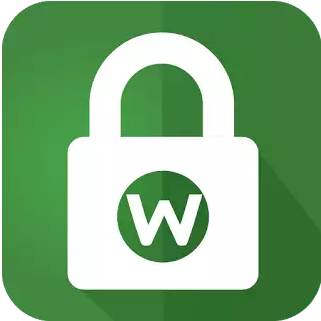
-
もしアイコンがある場合はがある場合は、アンインストールの手順を先に行ってください。
-
インストールの手順にそってインストールをします。インストールが完了したら、再インストールの完了です。
-
All Contents Copyright © 2024
Powered by noHold, Inc. U.S. Patent No. 10,659,398

